Vamos a explicarte dónde se guardan los marcadores de Chrome, Firefox y Edge, de manera que puedas hacer una copia de seguridad de ellos. Por lo general, los marcadores se quedan siempre guardados y sincronizados en las cuentas de Google, Mozilla o Microsoft que tengas vinculada a sus navegadores, pero si no quieres depender de ellos también puedes recurrir a esto.
Se trata de un proceso muy rápido, ya que simplemente vas a tener que entrar a una carpeta concreta donde cada navegador guarda sus navegadores. Por eso, en vez de hacer artículos diferentes para cada navegador vamos a decirte los de los tres principales. Los marcadores podrás guardarlos en una unidad externa USB o disco duro externo, y luego recuperarlos.
Cómo encontrar los marcadores de Chrome
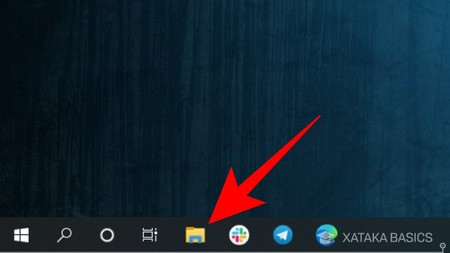
Vamos a empezar buscando los marcadores de Chrome. Para acceder a ellos, lo primero que tienes que hacer es abrir el explorador de archivos de Windows, pulsando su icono en el menú de inicio o en la barra de tareas de Windows si lo tuvieras ahí.
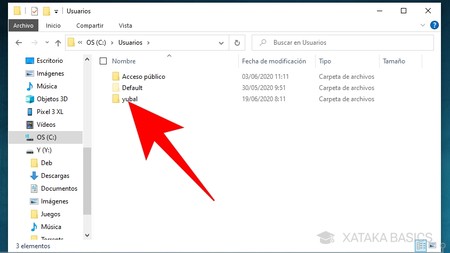
Ahora, dentro del explorador tienes que navegar a la dirección C:\Users\NombreUsuario\AppData\Local\Google\Chrome\User Data\Default, cambiando el término NombreUsuario por el nombre de usuario que sea el tuyo cuando entres a la carpeta de Users.
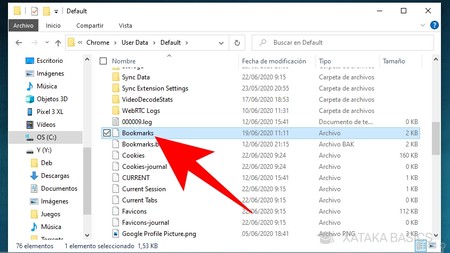
Una vez entres dentro de C:\Users\NombreUsuario\AppData\Local\Google\Chrome\User Data\Default, tus marcadores están almacenados en el archivo Bookmarks. Este es el archivo que puedes almacenar en algún almacenamiento externo para poder recuperarlos cuando quieras sin tener que depender de tu cuenta de Google.
Cómo encontrar los marcadores de Firefox
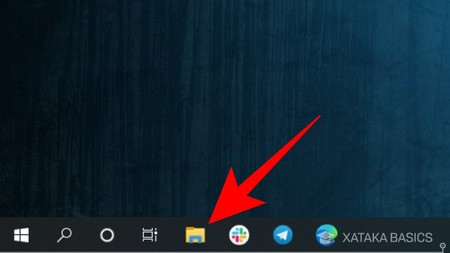
Con Firefox, el proceso es exactamente el mismo, aunque cambiando la dirección a la que ir. En cualquier caso, lo primero sigue siendo abrir el explorador de archivos de Windows, pulsando su icono en el menú de inicio o en la barra de tareas de Windows si lo tuvieras ahí.
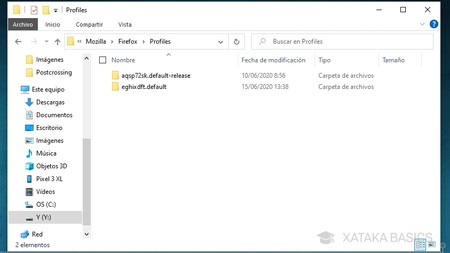
Ahora, dentro del explorador tienes que navegar a la dirección C:\Users\NombreUsuario\AppData\Roaming\Mozilla\Firefox\Profiles. Aquí verás varios archivos de perfiles, y tienes que entrar en uno de los perfiles. Esto es un poco complicado, porque no es un perfil que tenga tu nombre, sino un código bastante aleatorio.
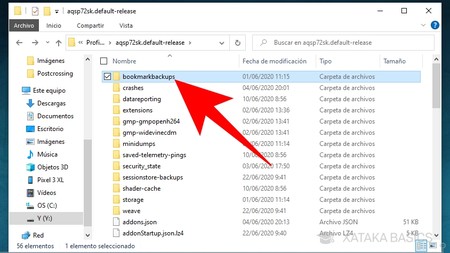
Ahora, el archivo de tus marcadores lo encontrarás dentro de la carpeta bookmarkbackups que verás dentro de tu perfil personal. Si tienes más de uno dentro de la carpeta de perfiles, tendrás que ir al prueba y error y buscar ese en el que esté la carpeta.
Cómo encontrar los marcadores de Edge
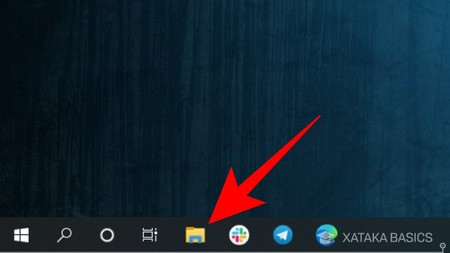
Microsoft Edge está basado en Chromium, o sea que la dirección para llegar a los marcadores es casi la misma. Por eso, el primer paso sigue siendo abrir el explorador de archivos de Windows, pulsando su icono en el menú de inicio o en la barra de tareas de Windows si lo tuvieras ahí.
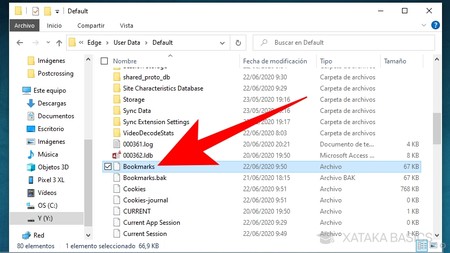
A continuación, tienes que entrar en la dirección C:\Users\NombreUsuario\AppData\Local\Microsoft\Edge\User Data\Default. Dentro, tus marcadores están almacenados en el archivo Bookmarks que puedes guardar en cualquier almacenamiento externo para no depender de tu cuenta de Microsoft.





Ver 1 comentarios